携帯電話で動画を録画するためのテレプロンプター付属ソフトウェアのご紹介_EV画面録画用テレプロンプターのサイズと色の設定チュートリアル
php Xiaobian Yuzai は、テレプロンプターが付属する携帯電話ビデオ録画ソフトウェア (EV 画面録画) を紹介します。 EV 画面録画では、テレプロンプターのサイズ、色などを含む豊富な設定オプションが提供され、ユーザーは実際のニーズに応じてテレプロンプターの表示効果をカスタマイズできます。この記事では、EV画面録画ソフトウェアの設定方法を詳しく紹介し、テレプロンプター機能をビデオ録画に活用するのに役立ちます。
EV 画面録画設定テレプロンプターのサイズと色のチュートリアル
1. まず、携帯電話で EV 画面録画ソフトウェアを最新バージョンに更新し、メイン インターフェイスに入ります。
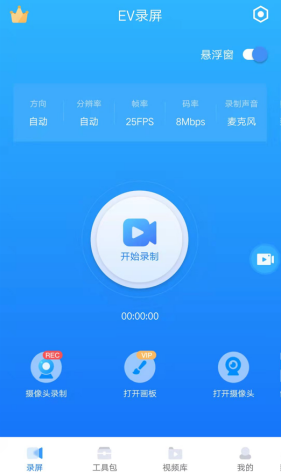
2. ソフトウェアの下部にある「ツールキット」列をクリックして、その他の機能ページに入ります。
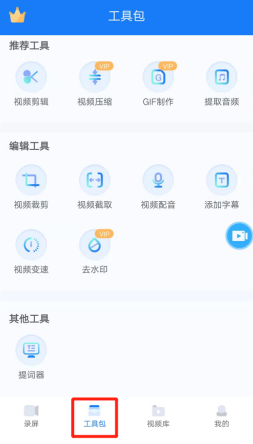
3、次に、このページでテレプロンプター ツールを見つけ、クリックして入力します。
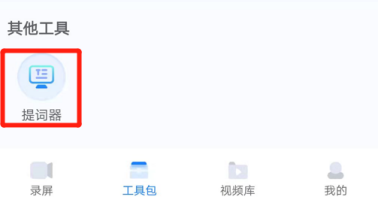
4 番目に、テレプロンプターの編集ページで [改行] をクリックし、注意したいテキストを追加します。
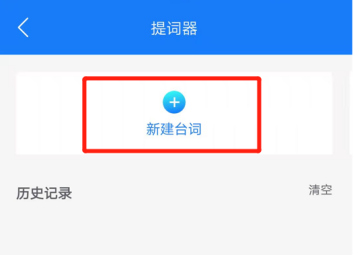
5 つ目は、下の図が編集コンテンツ領域であることがわかります。テキストを編集するだけです。
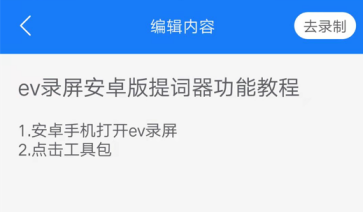
6、すべてのコンテンツを追加した後、右上の白い「録画に移動」ボタンをクリックすると、画面録画画面にリダイレクトされます。
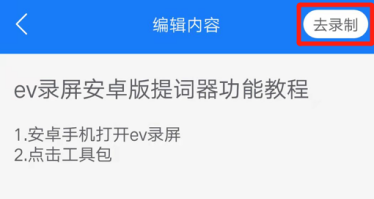
7、下の図に示すように、カメラ録画ページに切り替えた後、下の図の赤いボックスのアイコンをクリックしてカメラの録画方向を切り替えます。背面カメラから録画することができます。前面カメラ録画に切り替えます。つまり、ポートレートに焦点を当てて録画します。
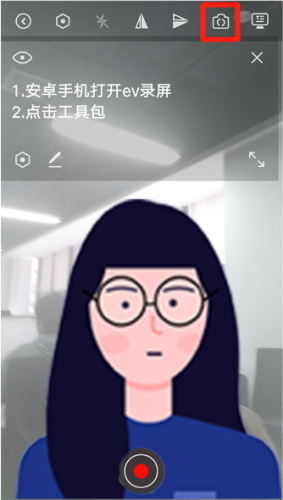
8、録音プロセス中に、テレプロンプターのテキスト内容が十分に目を引くものではないと感じた場合は、小さな赤いアイコンをクリックすることもできます。下のボックスにプロンプターの内容を編集します。たとえば、下の設定領域では、フォント サイズ、スクロール速度、テキストの背景の透明度、フォントの色を調整できます。
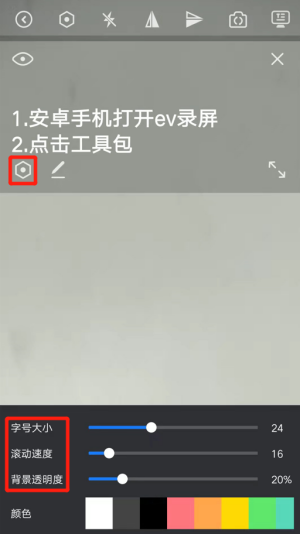
9、設定ボタンの右側にあるブラシのアイコンは、プロンプト内容の再編集を表しており、クリックするとプロンプト内容の編集ページに戻ります。
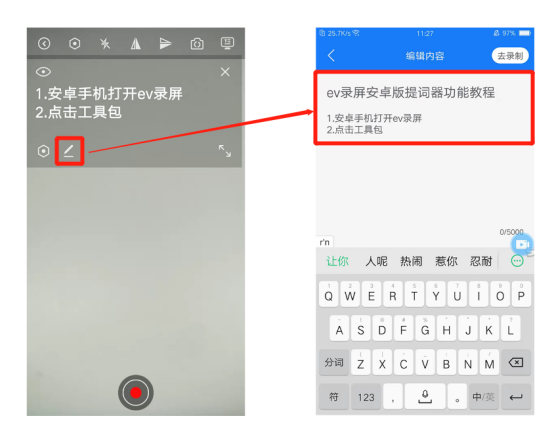
Ten、すべての設定が完了したら、プロンプトの内容が人体の画面をブロックしないように、プロンプト領域を指でドラッグして位置を変更することもできます。
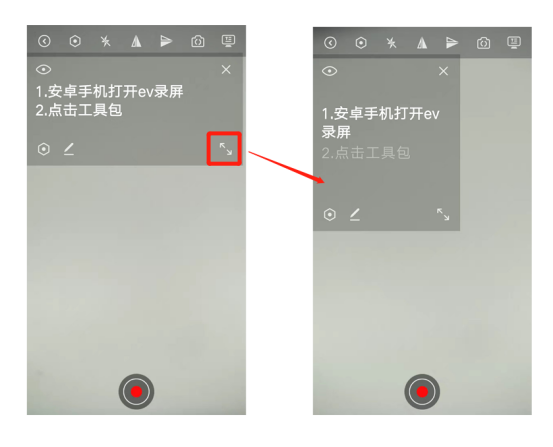
イレブン、同時に、プロンプト領域の右上隅にある「目」アイコンをクリックして、プロンプトの内容を非表示にします。

12、プロンプトの内容を調整し、それが正しいことを確認した後、画面の下部にある記録ボタンをクリックしてポートレートを記録できます。
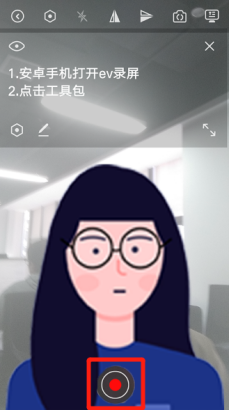
十三、録画が完了すると、ビデオはEV画面録画ソフトウェアのビデオライブラリに自動的に保存されます。プロンプトも含まれていますので、ぜひ試してみてください。
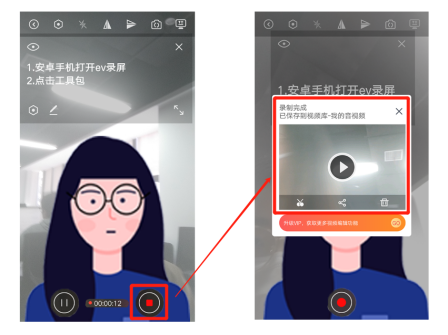
何を待っていますか? 急いで、このサイトから EV 画面録画をダウンロードしてください。
以上が携帯電話で動画を録画するためのテレプロンプター付属ソフトウェアのご紹介_EV画面録画用テレプロンプターのサイズと色の設定チュートリアルの詳細内容です。詳細については、PHP 中国語 Web サイトの他の関連記事を参照してください。

ホットAIツール

Undresser.AI Undress
リアルなヌード写真を作成する AI 搭載アプリ

AI Clothes Remover
写真から衣服を削除するオンライン AI ツール。

Undress AI Tool
脱衣画像を無料で

Clothoff.io
AI衣類リムーバー

Video Face Swap
完全無料の AI 顔交換ツールを使用して、あらゆるビデオの顔を簡単に交換できます。

人気の記事

ホットツール

メモ帳++7.3.1
使いやすく無料のコードエディター

SublimeText3 中国語版
中国語版、とても使いやすい

ゼンドスタジオ 13.0.1
強力な PHP 統合開発環境

ドリームウィーバー CS6
ビジュアル Web 開発ツール

SublimeText3 Mac版
神レベルのコード編集ソフト(SublimeText3)

ホットトピック
 7755
7755
 15
15
 1643
1643
 14
14
 1399
1399
 52
52
 1293
1293
 25
25
 1234
1234
 29
29
 Xbox Series X または Xbox Series S でゲームプレイ ビデオを録画するにはどうすればよいですか?
Apr 26, 2023 pm 08:40 PM
Xbox Series X または Xbox Series S でゲームプレイ ビデオを録画するにはどうすればよいですか?
Apr 26, 2023 pm 08:40 PM
Xbox 本体には、スキルをテストし、エンターテイメントを提供するさまざまなゲームが用意されています。ライバルの Sony Playstation と同様、Xbox はゲームをプレイするだけではありません。プレイヤーは、ゲーム内の特定の瞬間を友達と共有したい場合があります。これらは、超強力な AI とのボス戦を完了したり、ゲーム マップ上で新しい場所を発見したりするなど、重要なポイントになる可能性があります。 Xbox シリーズ X およびシリーズ S では、ビデオを録画し、さまざまなソーシャル メディア プラットフォームで共有して、ゲーム スキルを世界に示すことができます。 Xbox コントローラーには、ビデオを即座に録画したり、スクリーンショットを撮ったりできる専用の共有ボタンが搭載されているため、録画とゲームプレイの継続を同時に行うことができます。沢山あります
 VideoStudio x10 でビデオを録画する方法 - VideoStudio x10 でビデオを録画する方法
Mar 06, 2024 am 08:00 AM
VideoStudio x10 でビデオを録画する方法 - VideoStudio x10 でビデオを録画する方法
Mar 06, 2024 am 08:00 AM
多くのユーザーは、VideoStudio x10 ソフトウェアに触れたばかりですが、VideoStudio x10 でビデオを録画する方法にあまり慣れていません? 次のコンテンツでは、VideoStudio x10 でビデオを録画する方法を紹介します。興味のあるユーザーは、以下をご覧ください。 VideoStudio ソフトウェアを開いた後、録画キャプチャ オプションを見つけて、キャプチャ オプションを左クリックします。新しいページがポップアップ表示されます。ページがポップアップしたら、リアルタイム スクリーン キャプチャを見つけて、リアルタイム スクリーン キャプチャをクリックします。新しいページが再度表示されます。必要に応じて、録画する領域を選択し、手書きの選択コンテンツをクリックしてそれを示します。全画面録画の場合は、この項目を無視してください。録画する赤い原点をクリックし、四角いアイコンをクリックして録音を停止します。
 Android スマートフォン ソフトウェアの自動アップデートをオフにする方法 (Android スマートフォン ソフトウェアの自動アップデートを無効にする簡単な手順)
Apr 15, 2024 pm 06:01 PM
Android スマートフォン ソフトウェアの自動アップデートをオフにする方法 (Android スマートフォン ソフトウェアの自動アップデートを無効にする簡単な手順)
Apr 15, 2024 pm 06:01 PM
Android スマートフォンを使用していると、携帯電話ソフトウェアの自動更新に遭遇することがよくあります。しかし、自動アップデートによりソフトウェアの最新バージョンが維持されますが、場合によっては携帯電話のデータやバッテリー寿命に不必要な浪費が生じることもあります。携帯電話のリソースをより適切に管理し、アップデートを制御するために、この記事では Android 携帯電話ソフトウェアの自動アップデート機能をオフにする方法を紹介します。 1. 電話システムのバージョンを確認します。設定メニューで [電話について] を見つけてクリックし、[ソフトウェア情報] または [システム アップデート] を選択して適切なシャットダウン方法を選択し、電話の現在のシステム バージョン番号やその他のオプションを表示します。 。 2. アプリ ストアの設定を使用して、Google Play ストアを閉じます。多くの Android スマートフォンには、アプリ ストアがプリインストールされています。アプリストアの設定オプションを見つけて入力します
 携帯電話で動画を録画するためのテレプロンプター付属ソフトウェアのご紹介_EV画面録画用テレプロンプターのサイズと色の設定チュートリアル
Mar 01, 2024 pm 09:46 PM
携帯電話で動画を録画するためのテレプロンプター付属ソフトウェアのご紹介_EV画面録画用テレプロンプターのサイズと色の設定チュートリアル
Mar 01, 2024 pm 09:46 PM
携帯電話でスピーチ動画や自己紹介などを撮影する際、言葉を忘れるのが心配な方に、携帯電話の画面上のテレプロンプター機能を利用することで便利なソフトを編集者がご紹介します。 , このソフトウェアは EV 画面録画と呼ばれます。この画面録画ソフトウェアを使用すると、リマインダーの言葉の内容を表示しながら画面を録画することができ、さまざまな音声導入に簡単に対応できます。同時に、EV 画面録画テレプロンプターを使用すると、 、テレプロンプターのテキストのサイズと色をカスタマイズすることもできます。場所もあります。以下で詳しく紹介します。 EV 画面録画用のテレプロンプターのサイズと色を設定するためのチュートリアル 1 まず、携帯電話で EV 画面録画ソフトウェアを最新バージョンに更新し、メイン インターフェイスに入ります。 2. ソフトウェアの下部にある「ツールキット」列をクリックして、その他の機能ページに入ります。 三つ、
 ビデオ透かしロゴを削除できるモバイル ソフトウェアはありますか_携帯電話でビデオ透かしを削除する方法
Mar 01, 2024 pm 10:07 PM
ビデオ透かしロゴを削除できるモバイル ソフトウェアはありますか_携帯電話でビデオ透かしを削除する方法
Mar 01, 2024 pm 10:07 PM
多くの学生はビデオを作成するときに他の作者のビデオを参照しますが、これらのビデオはオリジナリティによって保護されており、ウォーターマークが追加されます。では、ビデオからウォーターマーク ロゴを直接削除できるモバイル ソフトウェアはありますか? 答えは「はい、ダウンロードできます」です。このウェブサイトにあるEV画面録画ソフトウェアをインストールして、携帯電話のビデオ透かしを削除する具体的な方法を説明します。携帯電話のビデオ透かしを削除する方法 1. 携帯電話に EV 画面録画をダウンロードしてインストールした後、ホームページをクリックして「ツールキット」に入り、「ツールキット」で「透かしの削除」機能を見つけます。 2.携帯電話のアルバムに保存されている透かしロゴ付きのビデオをEV画面録画アプリにインポートします。 3. 以下の図に示すように、ビデオをインポートした後、この領域に
 360ブラウザで画面ビデオを録画する方法
Mar 28, 2024 pm 09:06 PM
360ブラウザで画面ビデオを録画する方法
Mar 28, 2024 pm 09:06 PM
画面ビデオの録画は 360 ブラウザで実行できる機能です。360 ブラウザで画面ビデオを録画する方法がわからないユーザーもいます。拡張ツールを追加するか、ビデオの右上隅にある表示ツールバーを確認することができます。この記事では、360 ブラウザで画面ビデオを録画する方法を知りません。画面動画を録画する方法、具体的な操作方法を以下に詳しく紹介しますので、ぜひご覧ください。 360 ブラウザ スピード モードを有効にする方法: 拡張ツールを追加するか、ビデオの右上隅にチェックを入れてツールバーを表示します 詳細: [拡張ツールを追加] 1. [拡張ツール] アイコンをクリックします。 2. [追加]を選択します。 3. [画面収録]と入力して検索します。 4. 必要な拡張ツールをインストールします。 5. インストールが完了するとダイアログボックスが表示されるので、[追加]をクリックします。 6. 拡張ツールの横にある画面録画ツールのアイコンをクリックします。 7. 必要に応じて
 携帯電話ソフトウェアの互換性の問題を解決する効果的な方法
Sep 02, 2024 pm 04:42 PM
携帯電話ソフトウェアの互換性の問題を解決する効果的な方法
Sep 02, 2024 pm 04:42 PM
現在、スマートフォンは人々の生活に欠かせないものとなっていますが、さまざまな携帯電話のブランドやオペレーティングシステムのバージョンなどの要因により、携帯電話のソフトウェアの互換性の問題も発生しています。この記事では、携帯電話ソフトウェアの互換性の問題を解決し、ユーザーがモバイル ソフトウェアの使用エクスペリエンスを最適化できるようにするいくつかの効果的な方法を紹介します。互換性の高い携帯電話用ソフトウェアを選択する ソフトウェア開発者が提供する互換性情報やユーザーレビューを確認し、互換性の高い携帯電話用ソフトウェアを選択し、互換性の問題の発生を減らします。モバイル オペレーティング システムのバージョンを更新します。モバイル オペレーティング システムのバージョンを適時に更新すると、既知の互換性の問題が解決され、ソフトウェア エクスペリエンスとセキュリティ保護が向上します。常に更新される最新バージョンのモバイル アプリをインストールする
 Androidモバイルソフトウェアの自動更新機能をオフにする方法(データの保存やソフトウェアのバージョン管理のため、アプリの自動更新を無効にする)
Aug 21, 2024 pm 07:03 PM
Androidモバイルソフトウェアの自動更新機能をオフにする方法(データの保存やソフトウェアのバージョン管理のため、アプリの自動更新を無効にする)
Aug 21, 2024 pm 07:03 PM
モバイルインターネットの普及により、携帯電話のソフトウェアアップデートは日常生活に欠かせないものになりました。しかし、一部のユーザーにとって、携帯電話ソフトウェアの自動更新は、大量のデータを消費したり、更新されたバージョンが古い端末に適応できなくなるなど、予期せぬトラブルを引き起こす可能性があります。この記事では、ユーザーが携帯電話ソフトウェアのバージョンと更新をより適切に管理できるように、Android スマートフォンのソフトウェアの自動更新機能をオフにする方法を紹介します。 1. 自動アップデート機能とは何ですか?モバイル ソフトウェアの自動更新とは、通常は Google Play ストアまたは他のアプリ ストアに接続することにより、アプリがバックグラウンドで最新バージョンをダウンロードしてインストールできる機能であることを説明します。自動更新の利点と問題点では、タイムリーなアクセスなどの自動更新の利点について説明します。




